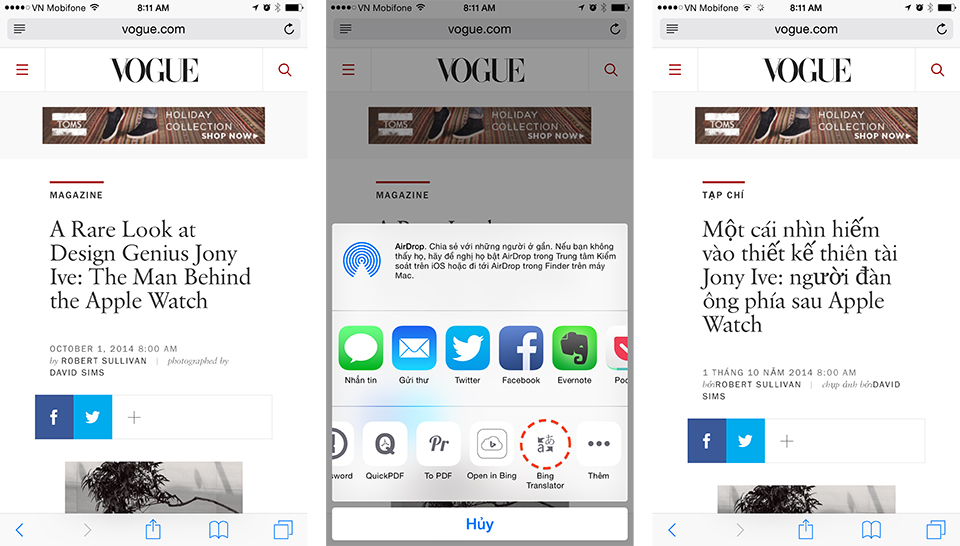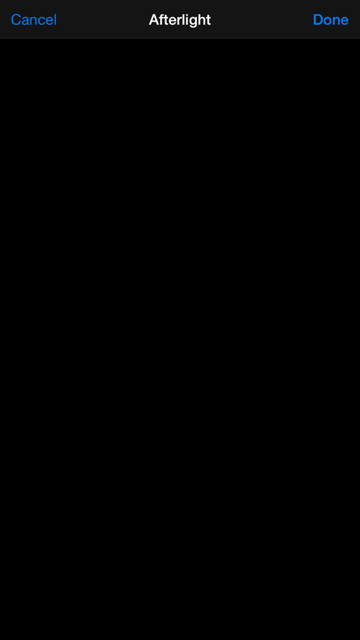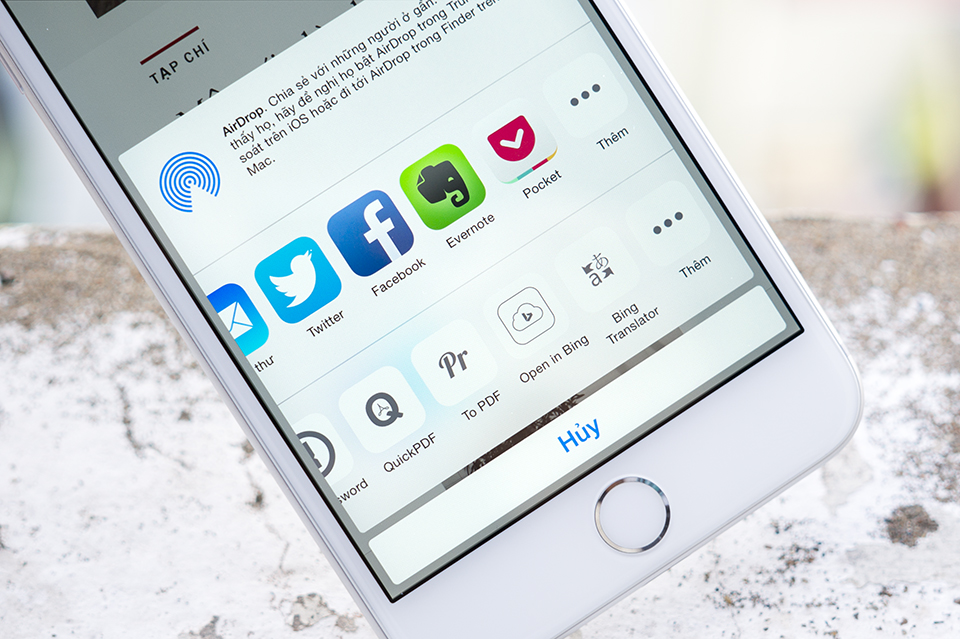
Extension là một tính năng mới trong iOS 8 nhằm giúp việc trao đổi dữ liệu giữa các ứng dụng trở nên dễ dàng hơn. Nếu trước đây các app iOS không được liên hệ với nhau vì lý do bảo mật thì bây giờ, lập trình viên có thể kích hoạt một "phần mở rộng" (extension) trong ứng dụng của mình để có thể dùng với những ứng dụng khác. Ví dụ, trong trình xem ảnh mặc định, bạn có thể chuyển bức hình của mình qua các trình biên tập bên thứ ba, hoặc trong Safari bạn có thể ra lệnh in trang web thành tập tin PDF. Trong bài viết này mình sẽ giới thiệu với anh em một số app có khả năng tận dụng tốt Extension, hi vọng chúng sẽ giúp việc sử dụng thiết bị của anh em được tiện lợi hơn. Và nếu có thêm app nào hay nữa thì mọi người hãy cùng chia sẻ ngay trong topic này nhé.
Cách kích hoạt cho Extension (chỉ cần làm một lần sau khi bạn cài các app mình giới thiệu bên dưới):
- Chạy một ứng dụng nào đó lên, ví dụ Safari hay ứng dụng Photos
- Nhấn vào biểu tượng chia sẻ (thường có hình vuông và một mũi tên hướng lên)
- Nhấn vào nút “Thêm” ở dòng đầu tiên hoặc dòng thứ hai khi giao diện chia sẻ xuất hiện
- Tại đây bạn có thể kích hoạt các ứng dụng có hỗ trợ Extension
- Sắp xếp lại vị trí của các app hỗ trợ Extension nếu muốn.
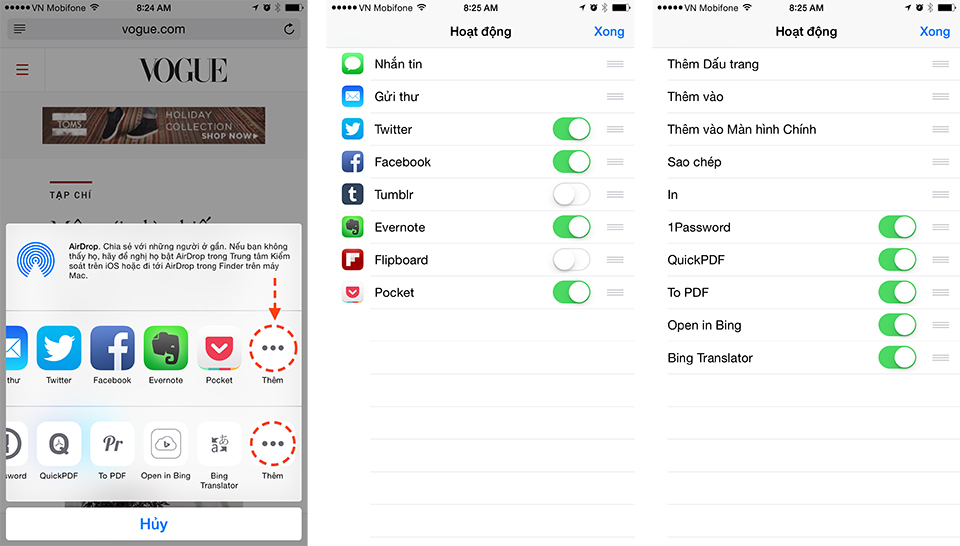
Evernote
Ứng dụng ghi chú này đã quá quen thuộc với các bạn rồi nên mình không nói về tính năng chính, thay vào đó mình sẽ giới thiệu riêng về khả năng Extension của app. Trong bất kì ứng dụng nào có nút Share, bạn có thể gửi dữ liệu để lưu vào một ghi chú mới trong Evernote. Ví dụ, bạn có thể xài app Photos để chèn nhanh ảnh vào ghi chú, lưu nội dung trang web từ Safari vào Evernote, hoặc chuyển văn bản từ ứng dụng Notes có sẵn sang Evernote. Những tình huống sử dụng như trên sẽ tiết kiệm được cho bạn rất nhiều thời gian so với việc phải thao tác thủ công như trước.
Cách dùng: mở Safari (hoặc app khác) > nhấn nút chia sẻ > chọn biểu tượng Evernote > nhấn “Lưu” để lưu ghi chú
Tải về Evernote miễn phí
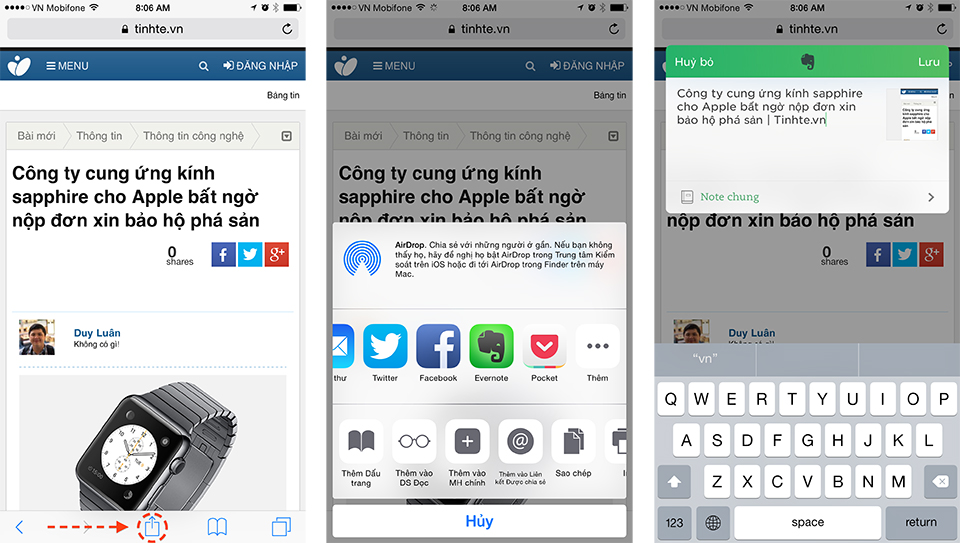
1Password
Ứng dụng này có chức năng lưu trữ nhiều mật khẩu của bạn để bạn không còn phải nhớ chúng trong đầu. Mỗi khi cần đăng nhập vào một trang web hay ứng dụng nào đó trên iOS, bạn chỉ cần nhấn nút chia sẻ > chọn 1Password là tên người dùng và mật khẩu sẽ được tự động điền vào biểu mẫu. Rất nhanh chóng và tiện lợi. Tất nhiên, trước khi chọn đăng nhập như thế bạn sẽ phải nhập một mật khẩu chính của riêng 1Password hoặc quét cảm biến vân tay Touch ID, nhưng lợi điểm khi đó là bạn chỉ cần nhớ một mật khẩu cho 1Password mà thôi, còn thông tin đăng nhập của cả chục website thì đã có app đảm nhiệm rồi.
Cách dùng: vào một trang web/ứng dụng cần đăng nhập > nhấn nút chia sẻ > 1Password > chọn tên đăng nhập
Tải về 1Password miễn phí
Quảng cáo
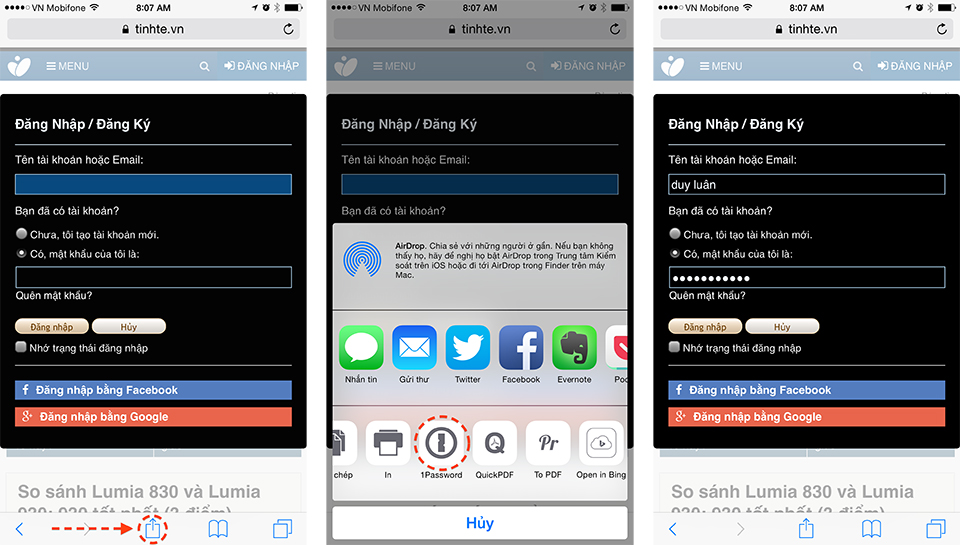
Pocket, Instapaper
Pocket và Instapaper có tính năng giống nhau, đó là lưu nội dung của một trang web lại để đọc khi không có mạng. Hãy thử tưởng tượng bạn thấy một bài viết hay trên Tinh tế nhưng đã đến giờ bạn ra sân bay hay lên xe đi về quê. Ngay lúc này, thay vì ngồi copy thủ công hay ráng đọc cho hết bài, bạn có thể lưu nội dung vào Pocket / Instapaper. Khi lên máy bay hay lên xe, mặc dù không có Internet nhưng nội dung trang web vẫn còn đầy đủ. Quá tuyệt vời phải không? Trước đây việc lưu web vào Pocket / Instapaper rất mất công, bạn phải gửi mail hoặc lấy nội dung thủ công. Còn với Extension trên iOS 8, tất cả những gì bạn cần là đó là nhấn nút Chia sẻ trong Safari, chọn Pocket / Instapaper là xong.
Cách dùng: vào trang web bằng Safari (hoặc một app nào đó khác) > nút chia sẻ > nhấn biểu tượng Pocket / Instapaper
Tải về Pocket miễn phí
Tải về Instapaper miễn phí
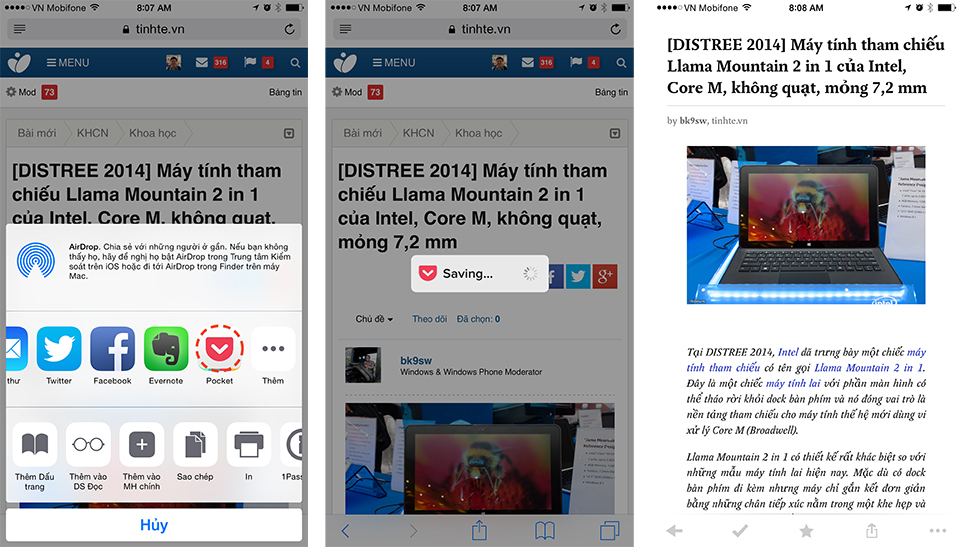
Quảng cáo
Afterlight
Khi đang chỉnh sửa một bức ảnh nào đó trong thư viện ảnh mặc định, bạn có thể nhanh chóng nhấn nút chia sẻ rồi “bắn” ảnh đó qua Afterlight để biên tập cho đẹp hơn. Afterlight cung cấp nhiều công cụ chỉnh sửa từ cơ bản đến chuyên nghiệp, bao gồm cắt cúp, tăng giảm độ sáng, tương phản, bão hòa màu, xoay lật hình… Ngoài ra bạn cũng có thể áp dụng các hiệu ứng màu sắc rất đẹp mắt để làm tấm hình của bạn trở nên sinh động và độc đáo hơn. Afterlight có giá 0,99$ nhưng mình đảm bảo các bạn sẽ không phải hối hận khi mua nó đâu.
Cách dùng: vào ứng dụng Ảnh có sẵn > mở ảnh > nhấn nút “Sửa” > nhấn biểu tượng hình tròn có ba dấu chấm ở cạnh dưới màn hình > Afterlight.
Tải về Afterlight giá 0,99$
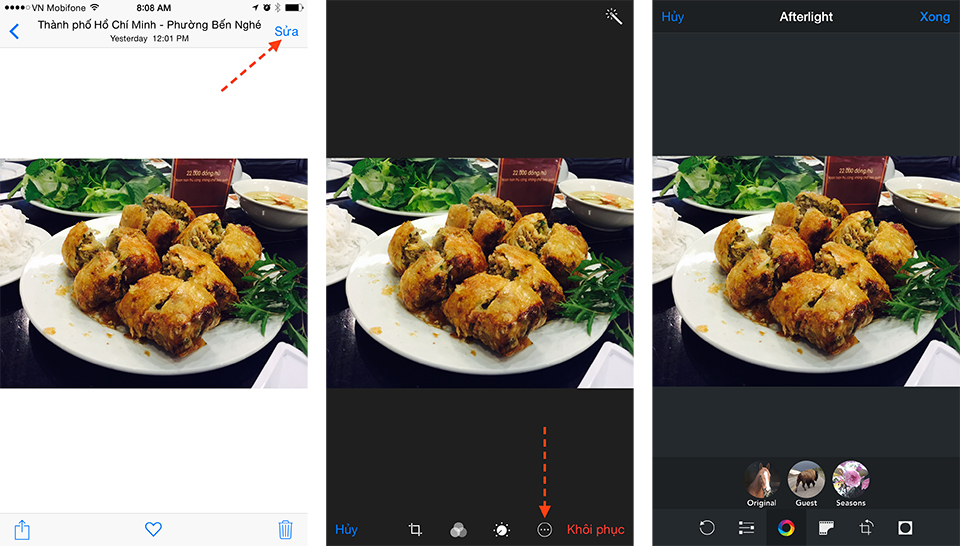
Metapho
Công cụ này cũng liên quan đến ảnh nhưng không phải là để chỉnh sửa mà là để xem thông tin EXIF của hình. Bạn có thể biết thiết bị nào đã được dùng để chụp ảnh, hãng sản xuất nào, ISO bao nhiêu, khẩu độ và tốc độ bao nhiêu. Thậm chí chúng ta còn có thể xem tiêu cự và vị trí địa lý đã chụp ảnh nữa.
Cách dùng: vào ứng dụng Ảnh có sẵn > mở ảnh > nhấn nút “Sửa” > nhấn biểu tượng hình tròn có ba dấu chấm ở cạnh dưới màn hình > Metapho.
Tải về Metapho miễn phí
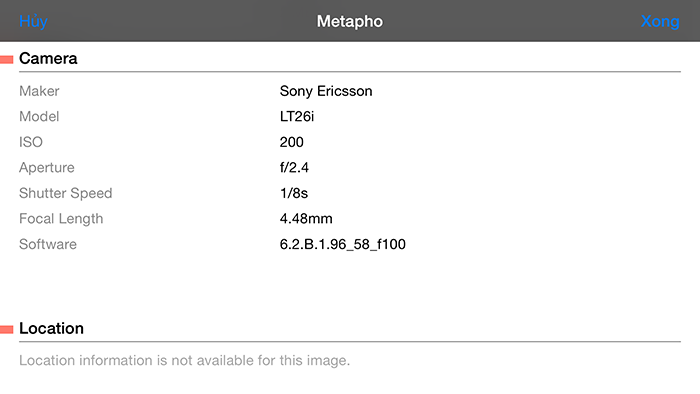
Camera360
Có lẽ không cần nói nhiều về Camera360. Đây là app giúp các bạn trở nên đẹp hơn, “ảo” hơn bằng cách áp dụng hàng loạt thuật toán chỉnh sửa khác nhau, cộng với đó là các hiệu ứng hình ảnh ngộ nghĩnh và đẹp mắt. Trước đây các bạn phải mở Camera360 để chụp, giờ thì bạn có thể dùng ngay trình Camera mặc định của iOS để chụp hình, sau đó từ từ chỉnh sửa lại sau bằng tính năng Extension.
Cách dùng: vào ứng dụng Ảnh có sẵn > mở ảnh > nhấn nút “Sửa” > nhấn biểu tượng hình tròn có ba dấu chấm ở cạnh dưới màn hình > Camera 360.
Tải về Camera360 miễn phí
QuickPDF
Đã bao giờ bạn cần in nội dung một trang web ra thành file PDF để chia sẻ cho bạn bè chưa? Hoặc bạn cần ghép nhiều hình chụp thành một tập tin PDF duy nhất? QuickPDF có thể giúp bạn làm chuyện đó một cách dễ dàng thông qua Extension. Lúc bạn đang xem một website trong Safari, chỉ với vài thao tác chạm là đã có “hàng”, tương tự cho lúc xem ảnh. Ngoài ra bạn cũng có thể xem QuickPDF cho bất kì app nào khác, miễn là app đó có khả năng chia sẻ nội dung bằng Extension là được.
Cách dùng: mở ứng dụng chứa nội dung bạn muốn đánh ra file PDF (ví dụ: Safari, Photos) > nhấn nút chia sẻ > nhấn biểu tượng QuickPDF > xem trước nội dung và lưu.
Tải về QuickPDF giá 0,99$
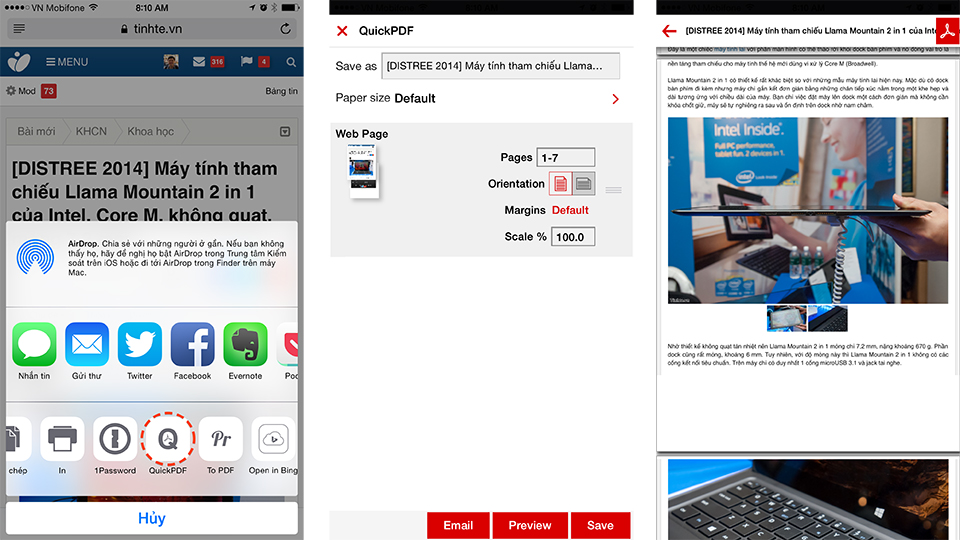
Bing Translator
Để dịch một trang web, trước đây chúng ta hoặc sao chép link của website sang Bing/Google Translate, hoặc chép thủ công phần chữ muốn dịch thuật rồi dán vào hai công cụ nói trên. Vấn đề là thao tác này quá mất công và không hiện đại tí nào hết. Giờ đây, nhờ vào Extension, bạn có thể dịch cả một trang web trong Safari chỉ bằng hai lần chạm mà thôi. Ứng dụng Bing Translator sẽ đảm đương phần dịch thuật cho bạn, và bạn có thể chỉ định ngôn ngữ đích để dịch sang tùy theo nhu cầu. Tất nhiên, Bing Translator có hỗ trợ dịch sang tiếng Việt, và dịch rất tốt, khá chuẩn đấy nhé.
Cách dùng: vào một trang web bằng Safari > nhấn nút chia sẻ > chọn biểu tượng Bing Translator > chờ trang web được dịch xong
Tải về Bing Search miễn phí